版權資訊
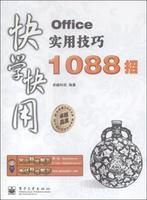 Office實用技巧1088招
Office實用技巧1088招作 者:卓越科技
出版時間: 2008
ISBN: 9787121070297
開本: 大16
定價: 39.00 元
內容簡介
《Office實用技巧1088招》淺顯易懂、版式美觀、實用性強,在講解時根據技巧的用途和套用進行分類,每個技巧均結合工作實際指出該技巧用在哪種情況下或該技巧能達到什麼效果,部分技巧還配有相關提示和注意小欄目,使讀者完全掌握其套用。另外,本書清晰的雙欄版式更便於讀者閱讀,並適用於Office200012003/2007等版本。
目錄
第1章Word文檔操作技巧
1.使用快捷鍵啟動Word
2.根據現有文檔創建新文檔
3.快速創建相似的文檔
4.禁止Word啟動時自動新建空白文檔
5.一次性保存所有文檔
6.自動保存文檔
7.執行快速保存操作
8.關閉快速保存功能
9.修改文檔的默認保存路徑
10.改變文檔默認保存類型
11.用另外儲存法減小檔案容量
12.將word2007文檔保存為網頁檔案
13.啟動Word時自動打開最近使用的文檔
14.快速打開最近使用過的文檔
15鎖定最近打開的特別文檔
16.同時打開多個文檔
17.快速打開不在同一目錄中的多個文檔
18.讓他人只能以唯讀方式打開文檔
19.妙用“打開”對話框提高工作效率
20.在其他Word版本中打開Word2003創建的文檔
21.一次性關閉所有打開的文檔
22.快速關閉所有文檔並退出Word6
23.快速最大化和還原Word視窗
24.同時最小化多個Word視窗
25.快速切換Word文檔
26.實現按“測覽對象”瀏覽文檔
27.快速改變丈檔的顯示比例
28.快速瀏覽長文檔
29.利用視圖輕鬆查看頁面過寬的文檔
30.快速訪問經常使用的文檔
31.快速定位目標
32.在長文檔中快速定位文本
33.快速查看文本格式
34.在未安裝Word的電腦中查看文檔
35.將文本內容轉換為圖片
36.將文檔的文本內容轉換為對象
37.將文檔中插入的對象轉換為域代碼
38.改變Word的默認字型格式
39.將缺少的字型轉換為其他字型
40.嵌入TrueType字型
41.添加第三方字型
42.以實際字型樣式顯示字型列表
43.將文檔中的部分樣式添加到模板中
44.快速比較文檔間樣式的差異
45.將兩個Word文檔並排比較
46.比較併合並文檔
47.讓Word自動檢測文字格式不一致的段落
48.將整個檔案插入到文檔中
49.顯示或隱藏調整界面中的非列印符號
50.恢復文本
51.巧妙恢復無法正常顯示的圖表
52.恢復格式拯救被損壞的文檔
53.重設格式拯救被損壞的文檔
54.重建模板修復混亂的文檔
55.使用修復功能修復被損壞的文檔
56.找回因意外而丟失的工作內容(一)
57.找回因意外而丟失的工作內容(二)
58.更改自動恢復檔案的位置
59.手動恢復受損的文檔
60.巧妙設定不讓Word檔案丟失4
61.運用宏快速隱藏與顯示所有文本
62.創建文檔密碼
63.添加數字簽名保護Word2007文檔
64.設定唯讀屬性以保護文檔
65.運用宏自動為所有新建文檔加密
66.運用宏為自動新建的文檔加密
67.為文檔創建高級密碼
68.為模板加密
69.解除Word文檔修改密碼
70.快速-標跬Word21D7文檔中的關鍵字
71.避免因不慎單擊超連結而打開連結目標
72.在標題欄中顯示打開文檔的存放路徑
73.讓系統列中只顯示當前文檔
74.刪除文檔中的個人信息
75.批量修改文檔的作者
76.快速查看文檔屬性
77.即時查看與修改當前文檔的屬性
78.為文檔設定更多的屬性信息
79.Word文檔轉換為HTML文檔後的變化
第2章Word文檔編輯技巧
80.即點即輸
81.運用自動圖文集快速輸入常用文本
82.用“自動更正”快速輸入
83.巧用Word輸入生僻字
84.利用快速鍵快速輸入生僻字
85.快速輸入重疊詞組
86.快速輸入特定的短語
87.快速輸入問候語
88.快速在檔案末尾輸入聯繫方式
89.快速輸入數學公式
90.快速輸入間隔號
91.快速輸入中文與英文省略號
92.快速輸入破折號
93.快速輸入豎線符
94.快速輸入短劃線
95.快速輸入不問斷連字元
96.快速輸入不問斷空格
97.快速輸入註冊符
98.快速輸入著作權符
99.快速輸入商標符
100.快速輸入倒轉的問號
101.快速輸入倒轉的感嘆號
102.快速輸入乘號
103.快速輸入除號
104.差號
105.方符號
106.立方符號
107.輸入平均數符號
108.設定快捷鍵快速輸入特殊符號
109.輸入日期
110.快速輸入大寫中文數字
111.使用快捷鍵輸入重複的文字圖像或圖形等對象
112.在Word中輸入英語音標
113.巧用字型快速製作各種實用標誌
114.同時編輯文檔的不同部分
115.快速返回上一次的編輯位置
116.快速返回上一次或幾次的編輯位置
117.快速換頁
118.快速選擇插入點所在位置的詞語
119.快速選擇插入點所在位置的整句
120.拖動滑鼠選擇文本5
121.快速選擇一行文本
122.快速選擇多行文本
123.用鍵盤選擇插入點所在位置至上一行或下一行的文本
124.用鍵盤選擇插入點所在位置至行首(尾)的文本
125.用鍵盤選擇插入點所在位置至上一屏或下一屏的文本
126.用鍵盤選擇插入點所在位置至文檔首(尾)的文本
127.選擇任意長度的文本
128.利用擴展功能選擇任意長度的文本
129.縱向選擇文本塊
130.選擇不連續文本
131.用滑鼠快速選擇整篇文檔
132.用鍵盤快速選擇整篇文檔
133.妙用【F8】鍵逐步擴大選擇範圍
134.用鍵盤快速取消文本的選擇
135.取消自動選擇空格功能
136.用剪貼簿批量導八字元或圖片
137.快速插入多個相同的圖片或符號
138.在Word中快速導入多個文檔
139.快速刪除多餘的空行
140.快速刪除段末的空格
141.一次性刪除全部空格
142.複製,貼上不連續文本小技巧
143.快速複製網頁中的文字
144.快速將文本框文字複製,移動到正文中
145.利用Word巧妙複製被限制的網頁
146.禁用智慧型剪貼功能
147.巧妙設定實現一鍵貼上
148.利用快捷鍵移動選擇的段落文本
149.遠距離移動文本
150.查找文本
151.替換文本
152.快速打開“查找和替換”對話框的“定位”選項卡
153.使用快捷鍵快速查找最近查找過的字元
154.使用按鈕快速查找最近查找過的字元
155.另類查找法
156.使用通配符進行字型替換
157.用替換功能快速輸入文本
158.巧用替換功能快速輸入大量下標
159.快速撤銷某一詞條的自動更正
160.快速撤銷自動更正、自動編號與項目符號
161.刪除或更改自動更正詞條
162.快速修改拼寫和語法錯誤
163.自定義拼寫和語法規則
164.隱藏拼寫錯誤標記
165.將英文單詞添加到Word詞典
166.快速將文本提升為標題樣式
167.自動更新重複字元串
168.輸入英文時句首字母自動變為大寫
169.快速轉換英文字母的大小寫
170.批量轉換全形數字為半角數字
171.讓彎引號變成直引號
172.為Word文本加批註
173.為詞語快速添加註解
174.製作特大號空心字會標
175.製作呈選中狀態的複選框
176.用Word2007製作字帖
177.製作試卷密封頭
178.使用Word詞典進行英漢互譯
179.開啟Word2007的即指即譯
180.鎖定插入的日期與時間
181.巧妙設定使輸入的大寫中文日期更規範
182.快速統一文檔中的數字格式
183.統計文檔字數
184.在文檔中插入字數統計信息
185.快速更新以域形式插入的統計信息
186.鎖定與解除域
187.統計所有相同格式文字的個數
188.巧妙統計詞語的數量
189.在文檔中顯示行號
190.快速合併內容不超過一頁的文檔
191.快速合併內容超過一頁的文檔
192.關閉頁面空白
第3章Word表格與圖像處理技巧
193.繪製斜線表頭
194.快速更新表格數據
195.快速填充表格
196.選擇一個單元格
197.選擇一行單元格
198.選擇一列單元格
199.選擇多個連續的單元格
200.選擇任意連續的單元格區域
201.選擇多個不連續的單元格
202.選擇下一單元格或上一單元格的內容
203.快速選擇整個表格
204.快速選擇包含整張表格在內的所有文檔內容
205.逐步調整選擇範圍
206.在Word中巧妙複製表格
207.快速在表格中插入一行單元格
208.快速在表格中插入多行(列)
209.在表格上加空行
210.在Word2007中快速保存並插入表格
211.快速查找表格
212.移動表格中的行
213.顯示Word2007中的標尺
214.調整行距(列寬)使單元格具有更多空間
215.調整某列寬度時保持其他列寬不變
216.同時調整多列的寬度
217.快速按內容調整列寬
218.自動調整表格列寬
219.精確調整表格行高與列寬
220.快速調整表格大小
221.讓表格調整更精確
222.快速打開“表格屬性”對話框
223.改變Word的度量單位
224.快速設定表格對齊方式
225.讓單元格自動適應文字長度
226.解決表格超出版面問題
227.得到並排雙表格的小技巧
228.將Word表格一分為二
229.利用表格排版報刊
230.在表格兩側任意繞排文字8
231.為表格內容創建圖表
232.對列求和
233.快速為跨頁的表格添加表頭
234.巧排錯位表格
235.巧用表格快速刪除多餘內容
236.為序列自動編號0
237.運用文字與表格的互相轉換功能為文檔排序
238.快速獲取Access資料庫中的人員名單
239.另類方法將表格轉換為文本
240.Word表格中【Shift+Alt】組合鍵與各方向鍵組合使用技巧
241.利用Excel快速實現Word表格的行列互換
242.在Word表格中製作下拉列表
243.自動標註Word表格
244.在文檔中製作整行橫線
245.在Word中巧妙繪製折線
246.將直線轉換為曲線
247.輕鬆繪製各種下劃線
248.清除繪製的特殊下劃線
249.自己動手創建Word文本框
250.巧用填充製作特效藝術字
251.巧用Word2003製作樹狀結構圖
252.製作扭曲變形圖片
253.用滑鼠法快速取消自動創建的畫布
254.用撤銷法快速取消自動創建的畫布
255.關閉畫布的自動創建功能
256.同時選擇多幅圖片
257.快速選擇集中的對象
258.快速選擇分散的對象
259.精確移動圖形(一)
260.精確移動圖形(二)
261.運用滑鼠精確調整圖像的大小
262.快速還原圖片大小
263.妙用文本框對圖片進行不規則裁剪
264.運用自選圖形對圖片進行不規則裁剪
265.快速對齊圖形
266.運用格線線精確排列圖形
267.讓圖片隨文字移動
268.圖片固定技巧
269.巧用文本框固定圖片
270.快速隱藏“嵌入型”圖片
271.快速隱藏非“嵌入型”圖片
272.改變插入/貼上圖像的默認版式
273.小技巧使插入的圖片正常顯示
274.快速將“嵌入型”圖片轉換為“四周型”
275.讓圖片編號自動更新
276.快速更新調整位置後的圖片
277.快速插入網頁中的圖片
278.巧妙提取Word文檔中的所有圖片
279.巧妙轉換文字圖片為Word文檔
280.提取嵌入到文檔中的圖片
281.壓縮文檔中的圖片(一)
282.壓縮文檔中的圖片(二)
283.認識Word2007強大的圖片編輯功能
第4章Word排版與頁面設定技巧
284.妙用快捷鍵設定文字字號
285.巧用宏快速改變文檔的字號
286.使用快捷鍵使字號無極限縮放
287.快速排序文字
288.快速加粗文字
289.巧妙改變公式的顏色
290.快速打開“段落”對話框
291.輕鬆實現段落首行精確縮進
292.使用快捷鍵法實現段落首行精確縮進
293.快速設定多個段落格式
294.快速刪除段落前後的空白
295.任意修改字元間距
296.去除漢字與英文字母、數字問的間距
297.增大文字與下劃線的距離
298.使用快捷鍵快速設定行距
299.任意修改行距
300.快速調整被公式改變的行距
301.巧設列距
302.使用智慧型標記快速恢復編號
303.利用快捷鍵快速套用項目符號與編號
304.關閉自動編號與添加項目符號功能
305.一次性轉換多篇文檔的格式
306.快速混排一欄與多欄文本
307.快速調整多欄文檔中不均衡內容
308.隱藏文本
309.Word文檔中巧妙實現首字下沉效果
310.巧讀生僻字
311.在文字後添加拼音的小技巧
312.為文字標註特效拼音
313.輸入標準的帶圈字元
314.快速輸入多個帶圈字元
315.輸入11-20帶圈數字的快捷方法
316.為3位數字設定帶圈字元
317.輸入特色帶圈字元
318.巧妙改變文字方向
319.快速合併字元
320.用替換法快速添加下劃線
321.為文字添加著重號
322.繪圖法添加上劃線
323.利用公式編輯器添加上劃線
324.利用“域”添加上劃線
325.快速設定上標與下標
326.同時輸入上下標
327.用刪除線樣式顯示被刪除的文本
328.為文本添加動態效果
329.為文檔添加稿紙
330.在文檔中插入半頁稿紙
331.為單字設定稿紙樣式
332.稿紙文檔巧用大字號
333.讓稿紙中的標題居中
334.自動斷字
335.取消孤行與減頁處理使文檔更美觀
336.快速打開“頁面設定”對話框
337.微調各邊距
338.巧設文檔中某一頁的頁邊距
339.利用格式刷快速設定格式
340.快速套用樣式與格式
341.高效複製文檔格式
342.快速定製頁面
343.在同一文檔中使用不同的頁面方向
344.快速切換至“頁眉和頁腳”視圖
345.小技巧輕鬆縮短頁眉橫線長度
346.去除頁眉的橫線(一)
347.去除頁眉的橫線(二)
348.添加個性化頁眉橫線9
349.在頁眉中快速使內容左、中、右分別對齊0
350.把章節標題自動提取到頁眉或頁腳中0
351.為部分文檔創建不同的頁眉和頁腳
352.在Word2007文檔中插入頁眉和頁腳
353.插入帶章節號的頁碼
354.製作多姿多彩的頁碼
355.將頁碼置於頁眉和頁腳區之外
356.將多頁後的頁碼設為首頁
357.修改頁碼格式
358.輕鬆刪除首頁頁碼
359.為文檔製作封面
360.在Word2000中製作圖片水印
361.在Word2003/2007中添加圖片水印
362.用Word巧做文檔標題
363.中文的繁簡體轉換
364.運用域快速給文檔添加落款
365.錄製宏快速給文檔添加落款4
366.碎片拖曳法快速給文檔添加落款4
367.使用查找替換功能為文檔分頁
368.巧改厘米標尺
369.將常用字型設定成工具按鈕
370.在選單欄中添加“字型”選單
371.禁止Word2003顯示最近使用的字型
第5章Word高級套用與控制技巧
382.創建模板使工作效率更高
373.添加書籤
374.快速打開“書籤”對話框
375.快速定位到書籤
376.為書籤建立超連結
377.快速更新索引與目錄
378.妙用交叉引用使工作更簡便
379.快速插入腳註和章節附注
380.允許他人填寫窗體但不能修改文檔內容
381.檢查文檔是否有修訂和批註
382.快速修訂
383.為文檔添加聲音批註
384.允許他人添加批註但不能修改文檔內容
385.查找隱藏的修訂和批註
386.刪除批註
387.認識Word2007載入項的作用
388.添加加栽項
389.取消載入項,使Word運行更快
390.自動編寫摘要
391.快速創建自動圖文集詞條
392.創建自動圖文集詞條的快捷選單
393.利用超連結建立不同文檔之間的聯繫
394.創建電子郵件的地址的超連結
395.自動創建超連結
396.為超連結設定“螢幕提示”
397.單擊滑鼠左鍵跟蹤超連結
398.快速撤銷自動超連結
399.限制審閱選項
400.自動簽名電子郵件
401.批量創建信封
402.創建信封與標籤
403.郵件合併功能的妙用
404.將郵件合併主文檔恢復為常規文檔
405.轉換郵件合併功能中的日期格式
406.巧用Word2007傳送郵件
407.讓Word2007在閱讀版式下修改文字
408.快速打開“列印”對話框
409.快速打開“列印預覽”視圖
410.在Word2007中顯示“列印預覽”與“快速列印”按鈕
411.在列印預覽模式中編輯文檔
412.快速列印多個文檔
413.加快列印速度小技巧
414.利用列印選項把多頁文本列印到一張紙上
415.讓文檔以逆序方式進行列印
416.利用文本框把多頁文本列印到一張紙上
417.列印帶背景的文檔
418.小技巧使列印的頁面與螢幕上顯示的效果相同
419.批量列印信封
420.雙面列印Word文檔
421.省墨列印之妙技——草稿輸出
422.不列印文檔的附加信息
423.列印隱藏的文本
424.防止Word列印空白頁
425.只列印窗體域中的內容
426.中止列印任務
427.快速安裝網路印表機
428.快速中止列印
429.快速打開“自定義”對話框
430.快速打開智慧型標記選單
431.開啟並使用Word2007的計算功能
432.快速打開“宏”對話框
433.快速打開“錄製宏”對話框
434.保存電腦中的“宏”
435.將“宏”移動到其他電腦中
436.讓Word2003可以錄製宏
437.取消Word2007中的禁止宏對話框
438.快速掌握與使用Word2007中的快捷鍵
439.快速顯示工具列中的全部按鈕
440.顯示Word中的所有快捷鍵
441.快速為選單命令創建快捷鍵
442.快速為工具列按鈕定義快捷鍵
443.為任務窗格定義快捷鍵
444.徹底關閉Word2003的任務窗格
445.改變選單的打開方式
446.添加“全部保存”與“全部關閉”按鈕
447.刪除選單欄中的某個選單命令
448.快速拆分視窗
449.快速恢復Word的默認界面6
450.快速恢復Word的默認設定
451.讓Word啟動時打開常用輸入法(一)
452.讓Word啟動時打開常用輸入法(二)
453.讓Word按像素顯示圖形尺寸
454.為Word添加收藏夾
455.強制保存共用模板找回丟失的Word自定義工具列
456.卸載COM載入項找回丟失的Word自定義工具列
457.讓Word文檔與WPS文檔相互轉換
458.在Word中打開Access表查詢項
459.定製屬於自己的圖文符號庫
460.隱藏Word2007的選項卡
461.在Word2007中添加“全部最小化”按鈕
462.更改Word2007工作界面的配色方案
463.在Word2007中調用其他Office程式
464.加快Word運行速度(一)
465.加快Word運行速度(二)
466.取消Word中不越要的連結與更新
467.減少文檔的占用空間
468.在Word2007兼容模式下使用公式編輯器
469.Word中雙擊滑鼠左鍵的妙用
470.Word中各色下劃線的含義
第6章Excel工作簿、工作表與單元格操作技巧
第7章Excel數據畀入與編輯技巧
第8章Excel數據計算及其他技巧
第9章PowerPoint操作技巧
第10章Access操作技巧
第11章Outlook操作技巧
第12章Office組件公用技巧
……
